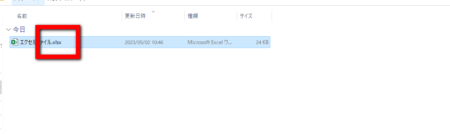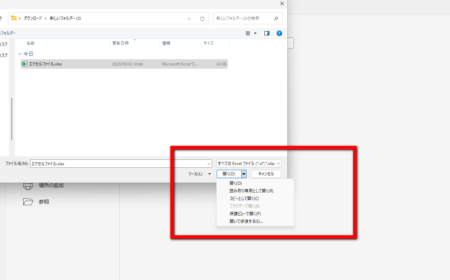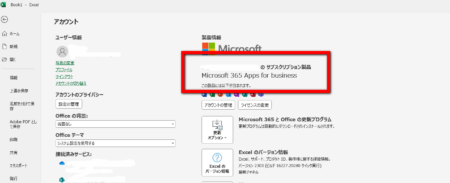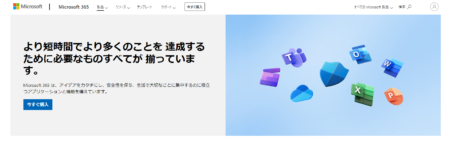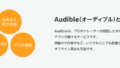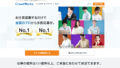エクセルファイルが開かない時の解決方法を学ぼう
エクセルファイルが開かないという問題に直面したことはありませんか?
そんな時、どのように対処すれば良いのでしょうか。
本記事では、エクセル初心者でも簡単に実践できるエクセルファイルが開かない時の解決方法を紹介します。
スポンサードサーチ
まずは原因を確認しよう
エクセルファイルが開かない理由はさまざまです。
解決方法を選択する前に、問題の原因を特定することが重要です。
主な原因の例を解説しておきます。
ファイル形式の問題
エクセルファイルが開かない場合、ファイル形式が正しくない可能性があります。
ファイル拡張子が「.xls」、「.xlsx」、「.xlsm」のいずれかであることを確認しましょう。
ファイルの破損
ファイルが破損している場合も、エクセルファイルが開かないことがあります。
破損したファイルを開くためには、修復作業が必要です。
エクセルのバージョン問題
エクセルのバージョンが古い場合や、新しいバージョンで作成されたファイルを古いバージョンのエクセルで開こうとしている場合、エクセルファイルが開かないことがあります。
プログラムの不具合
エクセル自体に不具合がある場合も、ファイルが開かないことがあります。
この場合、エクセルの再インストールやアップデートが必要となります。
エクセルファイルが開かない時の解決方法
原因を特定したら、次のような解決方法を試してみましょう。
ファイル形式を確認する
ファイル形式が正しいか確認しましょう。エクセルファイルの拡張子が「.xls」、「.xlsx」、「.xlsm」のいずれかであることが必要です。
ファイル形式が異なる場合、「名前の変更」で適切な形式に変換するか、元のソフトウェアで開いてみてください。
ファイルを修復する
エクセルファイルが破損している場合、修復作業が必要です。以下の手順で修復を試みてみましょう。
- エクセルを開き、「ファイル」タブをクリックします
- 「開く」を選択し、開きたいファイルを見つけます
- ファイルを選択した状態で、「開く」の横にある下向き矢印をクリックし「開いて修復する」を選択します
これで、エクセルがファイルの修復を試みます。
修復が成功すれば、ファイルが開かれます。
エクセルのバージョンを更新する
エクセルのバージョンが古い場合、新しいバージョンのファイルを開けないことがあります。
エクセルの最新バージョンをインストールするか、最新のエクセルが利用できるMicrosoft365を利用することで、常に最新のエクセルを使用できます。
エクセルを再インストールする
エクセル自体に問題がある場合、再インストールが必要です。
まず、エクセルをアンインストールし、再度インストールしてみてください。
また、Windowsのアップデートも確認し、最新に保つようにしましょう。
スポンサードサーチ
Microsoft365でエクセルのトラブルを解決しよう
Microsoft365を利用することで、エクセルファイルが開かない問題に対処することができます。
Microsoft365には、以下のようなメリットがあります。
常に最新バージョンを利用できる
Microsoft365を利用することで、常に最新バージョンのエクセルを使用できます。
これにより、バージョン間の互換性問題が解決され、ファイルが開かない問題も減ります。
クラウドストレージを活用できる
Microsoft365には、OneDriveというクラウドストレージが付属しています。
OneDriveを利用すれば、ファイルをクラウドに保存しておくことができます。
これにより、ファイルの破損リスクが減り、エクセルファイルが開かない問題も抑えられます。
オンラインでの編集が可能
Microsoft365では、エクセルをオンライン上で編集できます。
これにより、エクセルアプリが不具合を起こしていても、オンライン上でファイルを開くことができます。
また、複数の人が同時に編集することもできるため、チームでの作業もスムーズになります。
サポートが充実している
Microsoft365を利用すれば、専門のサポートが受けられます。
エクセルファイルが開かない問題に遭遇した際に、サポートチームに問い合わせることができます。
プロフェッショナルなアドバイスを受けられるため、問題がスピーディに解決されます。
まとめ
エクセルファイルが開かない時の解決方法を紹介しました。
原因がファイル形式、破損、エクセルのバージョンやプログラム不具合である場合、それぞれの解決策を試してみましょう。
また、Microsoft365を利用することで、エクセルのトラブルを効率的に解決できます。
エクセル初心者でも簡単に実践できる方法を紹介しましたが、これらの方法がうまくいかない場合は、専門家に相談してみることをお勧めします。
エクセルを使いこなすことで、業務効率が向上し、より良い成果を生み出すことができるでしょう。
今後もエクセルのスキルを磨いていきましょう。
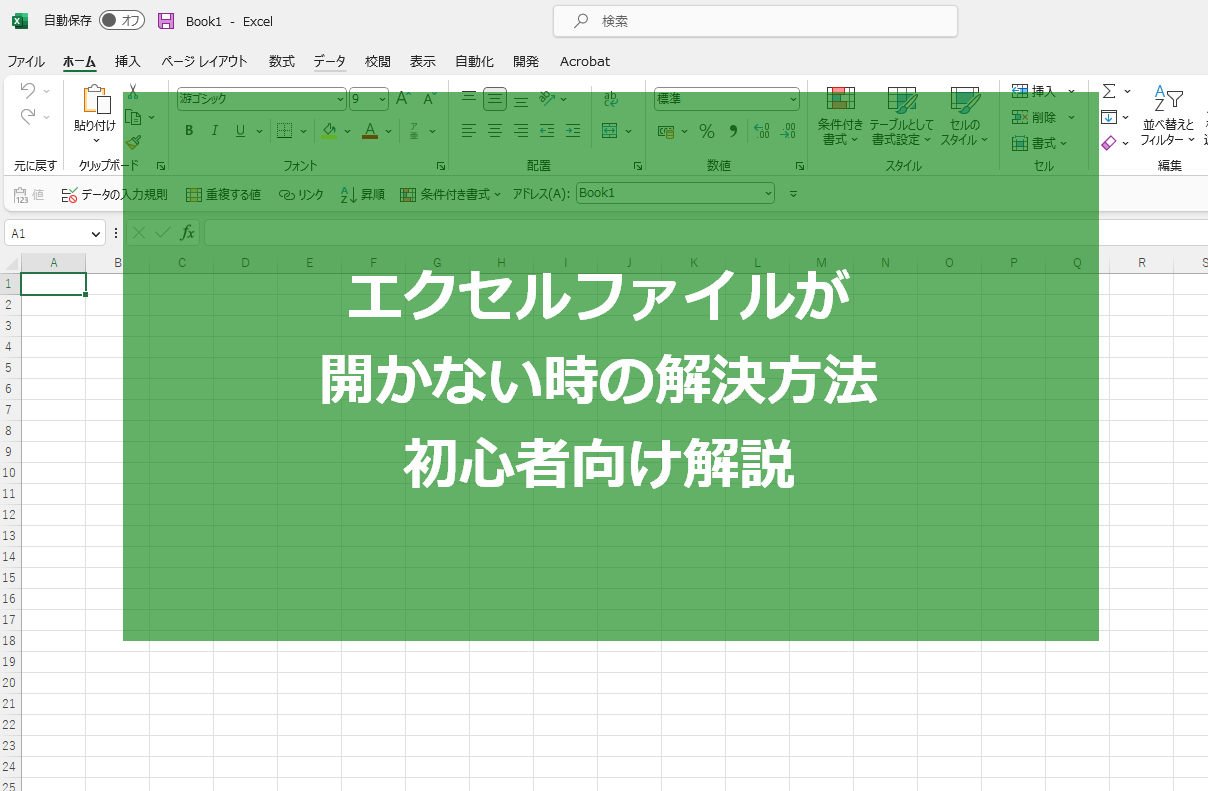
![Excel 最強の教科書[完全版] 【2nd Edition】](https://m.media-amazon.com/images/I/51LT5W1ikNL._SL160_.jpg)